SAP GUI Scripting
SAP GUI
Für den Fall, dass die Skriptunterstützung nicht installiert ist, fragst Du am besten bei Deinem Administrator nach, ob über den SAP FRONT-END INSTALLER das SAP GUI Scripting installiert werden kann.
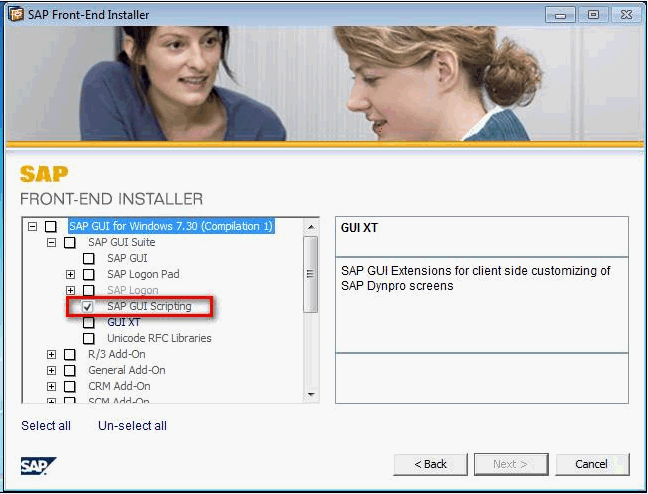
Beim SAP Logon muss die Skriptunterstützung aktiviert sein. Um dies durchzuführen, öffne das SAP Logon und klicke oben links auf die drei parallelen Striche. Wähle anschließend die Optionen aus:
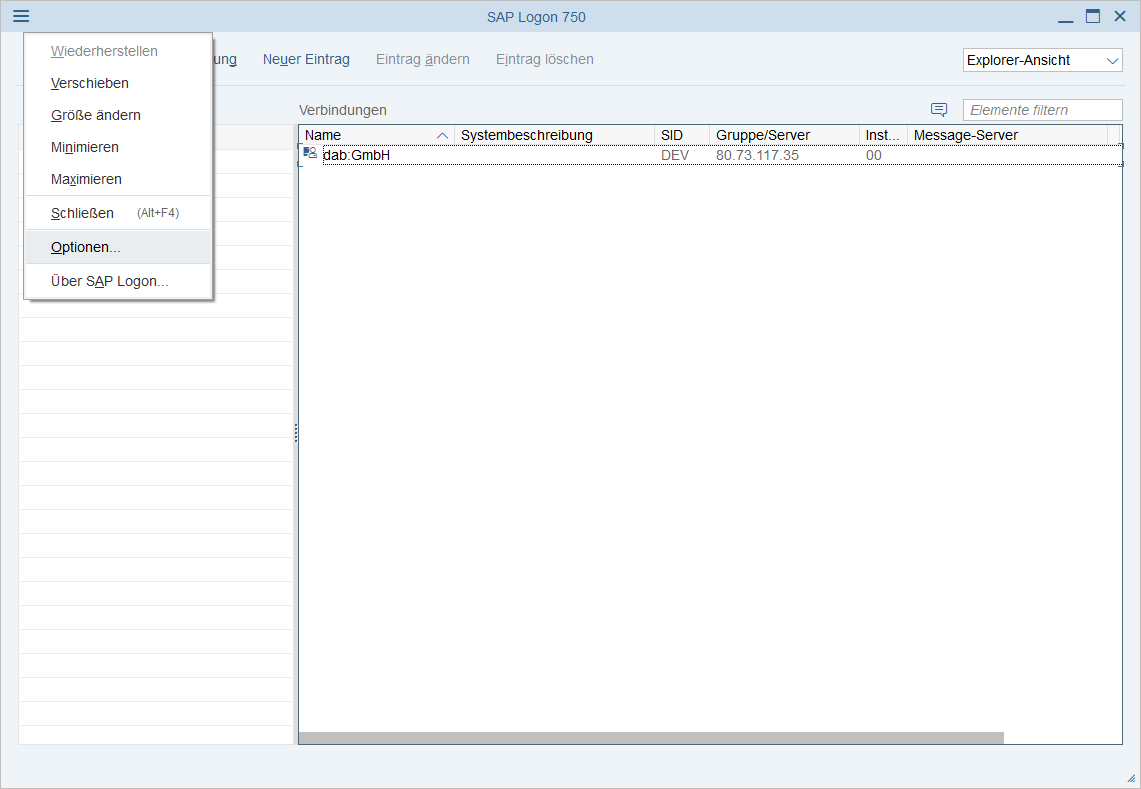
Wähle nun im Reiter Barrierefreiheit & Skripting den Punkt Skriptunterstützung aus. Du siehst nun, ob die Skriptunterstützung installiert ist. Wenn sie installiert ist, kannst Du die Skriptunterstützung aktivieren.
Wenn Du die Skriptunterstützung aktiviert hast, müssen alle darunter aufgelisteten Checkboxen deaktiviert werden.
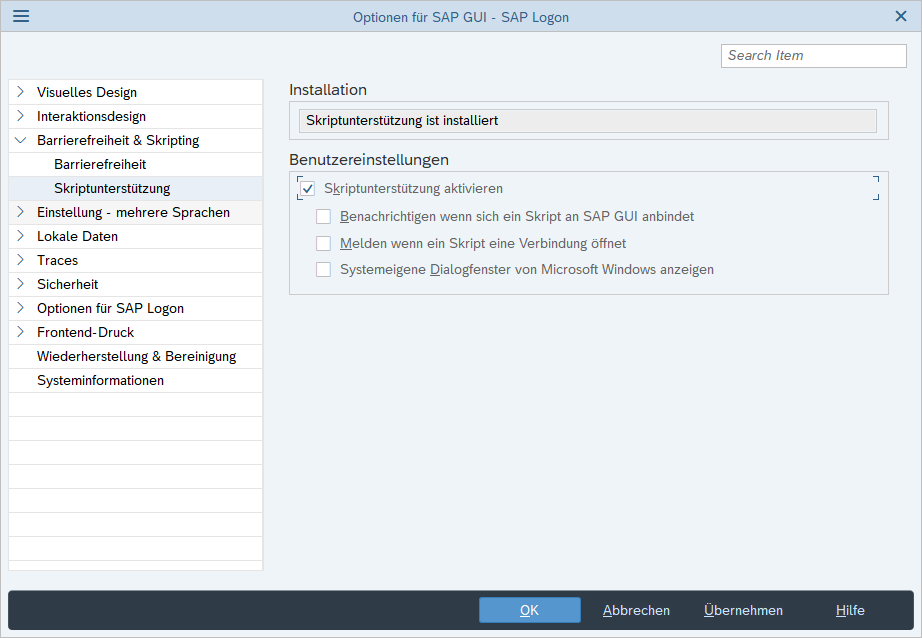
SAP-System
Autorisierungsrechte
Die Überprüfung bzw. Einstellung der Berechtigungen muss nur erfolgen, wenn der Parameter sapgui/user_scripting_per_user auf TRUE gesetzt ist.
Benutzerberechtigungen in SAP
Dein SAP-Administrator muss sicher stellen, dass Du die nötigen Berechtigungen besitzt:
Berechtigung | Klasse |
S_SCR | BC_A |
Berechtigungen auf Server
Solltest Du mehr als eine SAP Instanz haben und dab Link auf allen Instanzen nutzen wollen, kannst Du die Checkbox Auf allen Servern umschalten anhaken.
- öffne die Transaktion RZ10 und passe die Parameter wie folgt an:
Parameter | Wert |
sapgui/user_scripting | TRUE |
sapgui/nwbc_scripting | FALSE |
sapgui/user_scripting_disable_recording | FALSE |
sapgui/user_scripting_force_notification | FALSE |
sapgui/user_scripting_per_user | FALSE |
sapgui/user_scripting_set_readonly | FALSE |
Report Extraktion
Diese Funktion funktioniert nur mit SAP Logon Version 800 und höher.
